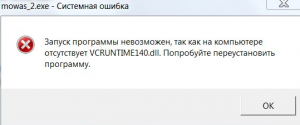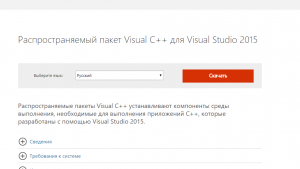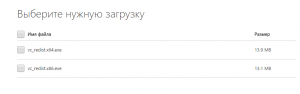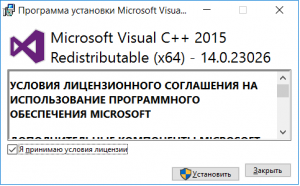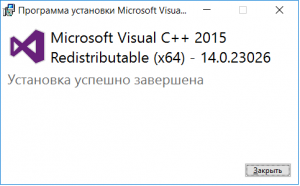Обновлено 16.06.2017
Добрый день уважаемые читатели и гости блога, пока в мире идет борьба с вирусом wonacry и все устанавливают заплатки безопасности, мы будем решать вот такую задачу, а именно ошибка vcruntime140.dll и как ее исправить. Столкнулся я с ней при запуске skype, но также встречал ее у своего приятеля при запуске игр Mafia 3, Skyrim, GTA 5, Civilization, Ведьмак 3 (The Witcher 3), syberia 3 (Сибирь 3) и другие. Я вам покажу самые действенные и на сто процентов рабочие методы, которые вы легко сможете применить за пару минут.
Причины ошибки запуск невозможен отсутствует vcruntime140 dll
Для понимания того, что мы будем лечить и исправлять нужно понять причину, все дело в том, что многие современные программы и игры используют для своей работы Microsoft Visual C++ в состав которой, входит и библиотека vcruntime140.dll и если она отсутствует, то вы увидите подобное сообщение в вашей операционной системе, в моем примере это Windows 10:
Не удается продолжить выполнение кода, поскольку система не обнаружила VCRUNTIME140.dll. Для устранения проблемы попробуйте переустановить программу.
или вот такое при открытии игры:
Запуск программы невозможен, так как на компьютере отсутствует VCRUNTIME140.dll. Попробуйте переустановить программу.
Варианты решения проблемы
- Переустановка программы, по возможности на свежую версию
- Установка Microsoft Visual C++
- Скачать у меня VCRUNTIME140.dll, библиотеку и зарегистрировать ее
Переустановка программы
Приведу пример с программой скайп, когда она мне писала «запуск программы невозможен отсутствует vcruntime140.dll», то я просто как в случае с отсутствующей библиотекой msvcp140.dll скачал новую версию утилиты, только не тонкого клиента, а skype offline installer и установил ее по верх предыдущей версии, что в итоге меня избавило от ошибки. Новая версия уже имела все необходимые компоненты, на счет игр не могу со сто процентной уверенностью сказать, что переустановка свежей версии поможет, для них лучше использовать пакет Microsoft Visual C++ 2015 и выше.
Установка Microsoft Visual C++ 2015 и выше (Официальный метод)
Для того, чтобы скачать vcruntime140.dll для windows 7, 8,1 и Windows 10 мы воспользуемся самым правильным и официальным методом от Microsoft, инсталлируем в операционную систему Microsoft Visual C++ Redistributable Package, нужная библиотека является его частью. Но прежде чем мы его скачаем, нужно определиться для какой разрядности Windows это делать.
В моем примере это Windows 10 Creators Update (1703) 64-х битная, поэтому я и буду скачивать 64-х битную версию Microsoft Visual C++ Redistributable Package.
Переходим на официальную страницу утилиты:
https://www.microsoft.com/ru-RU/download/details.aspx?id=52685
Чуть ниже ссылка облако
Выбираем нужный язык и нажимаем скачать.
Указываете нужную разрядность утилиты и скачиваете пакет устанавливающий вам библиотеку vcruntime140.dll в систему.
Так же если у вас не получается скачать Microsoft Visual C++ 15 с официального сайта, может ссылка на страницу поменялась, то выкладываю вам на mail облако.
https://cloud.mail.ru/public/HLMf/bAKx2CZTa
Далее я имею игру «Сибирь 3» и ошибку vcruntime140.dll, попробуем ее исправить, установив vc_redist.x64.exe, в вашем случае это может быть любая другая игра, например, Mafia 3. Принимаем лицензионное соглашение и нажимаем «Установить»
У вас может в Windows 10 или Windows 8.1 выскочить предупреждение, в котором вас попросят разрешить установку, говорим да.
Начнется инсталляция Microsoft Visual C++ 2015
Все теперь у вас на компьютере присутствует vcruntime140.dll и Mafia 3 или Сибирь 3 спокойно запустятся.
Как видите открылось стартовое окно игры.
Регистрация библиотеки
Если вы по каким-то причинам не можете скачать Microsoft Visual C++ 15, то вы можете отдельно скачать vcruntime140.dll для windows 10 и предыдущих версий и зарегистрировать ее в системе.
В итоге у вас будет архив, вы его распаковываете и кладете dll вот по таким путям.
- Если ваша система Windows 32-бит, то кидайте с заменой файл в папку:
Компьютер → Локальный диск (C:) → Windows → System32.
- Если ваша система Windows 64-бит, то кидайте с заменой файл в папку:
Компьютер → Локальный диск (C:) → Windows → SysWOW64.
После чего открываете cmd от имени администратора и вводите команду regsvr32 vcruntime140.dll
Если у вас на компьютере установлены такие программы как Mozilla, Skype, Microsoft Office 365, то у них так же используется библиотека vcruntime140.dll и вы спокойно можете ее скачать от туда
Надеюсь вам помогли мои методы и вы исправили ошибку vcruntime140.dll и спокойно продолжаете использовать свои любимые программы и игры.
Добрый день уважаемые читатели и гости блога, пока в мире идет борьба с вирусом wonacry и все устанавливают заплатки безопасности, мы будем решать вот такую задачу, а именно ошибка vcruntime140.dll и как ее исправить. Столкнулся я с ней при запуске skype, но также встречал ее у своего приятеля при запуске игр Mafia 3, Skyrim, GTA 5, Civilization, Ведьмак 3 (The Witcher 3), syberia 3 (Сибирь 3) и другие. Я вам покажу самые действенные и на сто процентов рабочие методы, которые вы легко сможете применить за пару минут.
На данный момент известно несколько способов устранения проблемы:
- автоматический — с помощью инструмента DLL Kit;
- полуавтоматический — установка набора библиотек MS Visual C++;
- ручной — следует скачать отдельный файл, поместить его в правильную директорию на компьютере Windows 7 / 10.
Рассмотрим каждый вариант по отдельности.
Этот способ является самым приемлемым и официальным. Вы не будете подвержены риску заразиться вирусом, загружая контент с непроверенных ресурсов. Если система не обнаружила vcruntime140 dll, то одиночное скачивание отсутствующего объекта не всегда устраняет дефект — со временем могут дать о себе знать и прочие длл-ресурсы.
Поэтому, чтобы перестраховаться, лучше сразу обновить все модули одним махом.
- Скачать и установить Microsoft Visual C++ 2020.
Выбираем русский язык (если не указан изначально) и кликаем по кнопке скачивания:
В новом окне увидите две разновидности, доступные для загрузки на ПК. Следует выбирать ту, котоаря соответствует разрядности вашей Виндовс:
Как определить — 32 или 64 битная ОС? Достаточно просмотреть свойства, кликнув по ярлыку «Мой компьютер» правой кнопкой мышки и выбрав необходимый пункт:
Спустя несколько секунд увидите на экране всю нужную информацию:
Кстати, эти данные стоит запомнить, поскольку они могут пригодиться при использовании иных способов борьбы с уведомлением «auepuc exe vcruntime140 dll».
Как только определитесь с разрядностью, возвращайтесь на сайт Microsoft и качайте подходящий вариант; Когда exe-файл окажется в памяти ПК, запускаем его, выполняем простейшие манипуляции и дожидаемся, пока скопируются все элементы:
Обязательно перезагружаем устройство, чтобы новые библиотеки успешно зарегистрировались в Windows.
В 98% случаев способ оправдывает себя. Если же эффекта не будет, значит переходим к ручному методу.
Способ 2: Microsoft Visual C++ 2020
Microsoft Visual C++ 2020 способен добавить в Windows компоненты, которые обеспечивают корректную работу программного обеспечения, созданного в Visual Studio. Чтобы устранить ошибку с vcruntime140.dll, уместно будет скачать этот пакет. Программа сама добавит отсутствующие библиотеки и проведет регистрацию. Ничего больше делать не потребуется.
На странице закачки вам понадобится:
- Выбрать язык Windows.
- Нажать «Скачать».
- Для 32-битной системы понадобится вариант х86, а для 64-битной — х64 соответственно.
- Нажмите «Next».
- Согласитесь с условиями лицензии.
- Нажмите «Установить».
Есть два разных установочных варианта — для систем с 32 и 64-битными процессорами. Если вам не известна разрядность вашей системы, откройте её «Свойства» из контекстного меню иконки «Компьютер» на рабочем столе. Разрядность будет указана в информационном окне вашей системы.
Запустите инсталляцию закачанного дистрибутива.
После завершения установки vcruntime140.dll будет помещена в систему и проблема будет устранена.
Тут нужно обязательно сказать, что версии, выпущенные после 2015 года, могут не дать инсталлировать старый вариант. Потребуется их удалить через «Панель управления» и после этого установить версию 2015.
Новые пакеты не всегда являются заменой старых версий, и поэтому нужно воспользоваться версией 2020 года.
Представленные в статье способы должны помочь устранить проблему с vcruntime140.dll.
Мы рады, что смогли помочь Вам в решении проблемы. Добавьте сайт Lumpics.ru в закладки и мы еще пригодимся вам. Отблагодарите автора, поделитесь статьей в социальных сетях.
Опишите, что у вас не получилось. Наши специалисты постараются ответить максимально быстро.
Как скачать файл vcruntime140 dll
Под этой инструкцией Вы найдете кнопки, кликнув по которым загрузите архив ZIP. Распаковав его увидите внутри компонент нужной Вам разрядности.
Куда его копировать?
В случае с Виндовс 32 bit следует поместить в папку, расположенную по пути:
C | Windows | System32
Вот пример:
Если же ОС 64 bit, то кидаем в тот же каталог + дополнительно в этот:
C | Windows | SysWOW64
Перезапускам ноутбук и проверяем результат. Есть вероятность, что объект не пройдет автоматическую верификацию в системе. Поэтому, нужно будет выполнить еще несколько телодвижений. Об этом — на странице «Как зарегистрировать динамическую библиотеку».
Ниже можете vcruntime140 dll скачать для Windows 7 x64 / x32(x86) и других версий.
Наилучший вариант — полная установка официального набора Visual C++. Эффективность — максимальная.
Как установить и зарегистрировать «vcruntime140.dll» подробно расписано на отдельной странице нашего сайта.
Отсутствует файл VCRUNTIME140.dll — что делать?
Что это за файл?
Как мы уже говорили, файл vcruntime140.dll является частью мультимедийной среды разработки приложений Microsoft Visual C++. Соответственно, если он будет отсутствовать, окажется поврежденным или неисправным в связи с другими причинами, множество программ и игр, для запуска которых требуется данный объект, откажутся не то что работать, а даже открываться.
Ещё одно решение
В мизерном проценте случаев, особенно когда пытаетесь заставить работать старое приложение, написанное 5-10 лет назад или портативную версию программы, динамически загружаемую библиотеку vcruntime140.dll может потребоваться поместить в каталог с исполняемым файлом софта. Откройте папку с ним (путь к каталогу можете посмотреть в свойствах ярлыка, через который он вызывается) и скопируйте туда содержимое архива. Больше ничего делать не нужно.
Единственный момент: при решении проблемы с портативной программой копировать vcruntime140.dll нужно не в папку, где находится запускаемый файл, а в каталог «AppНазвание_программы». Смотрите скрины ниже.
Как скачать и установить
Итак, в виде подробной пошаговой инструкции давайте рассмотрим, как же исправить проблему, о которой сегодня идет речь. Сначала разберем официальный способ (рекомендуется применять в первую очередь). За ним разберем и второй вариант, предусматривающий ручную установку файла и его последующую регистрацию. Впрочем, обо всем подробно.
Инсталлируем Microsoft Visual C++
Как мы уже говорили, компонент vcruntime140.dll принадлежит к данной программной библиотеке. Соответственно, если мы удалим ее, а потом переустановим, ситуация окажется автоматически исправленной. Собственно, инструкция, позволяющая в несколько кликов решить проблему, выглядит следующим образом:
- Сначала мы переходим на официальный сайт Microsoft и скачиваем с него последнюю русскую версию программы Microsoft Visual C++ для своей разрядности. Когда нужный файл будет получен, запускаем его.
Вместе с этим смотрят: Isdone.dll для Windows 10 64 Bit
Проверить архитектуру операционной системы очень просто. Для этого вам нужно одновременно нажать кнопки Win + Pause на клавиатуре.
- Дальше принимаем лицензионное соглашение программы, установив флажок напротив пункта, обозначенного цифрой «1». Запускаем нашу установку, кликнув по соответствующей кнопке. Следует отметить, что данная процедура требует для успешного завершения наличия администраторских полномочий.
- Соответственно, уже на следующем этапе операционная система Windows 10 потребует утвердить эти самые полномочия. Нажимаем кнопку «Да».
- Запустится инсталляция программного продукта, который нужен для решения нашей проблемы. Дожидаемся автоматического скачивания и установки всех нужных компонентов.
- Когда установка будет завершена, закрываем окошко приложения, кликнув по отмеченной на скриншоте ниже кнопке.
После этого вы должны будете перезагрузить свой компьютер, а потом попробовать запустить приложение, которое ранее выдавало ошибку. Если проблема осталась, следует воспользоваться следующим способом, который описан в пошаговой инструкции ниже.
Ручная установка vcruntime140.dll
Итак, для того чтобы вручную скачать, установить, а потом зарегистрировать файл vcruntime140.dll App вы должны следовать данной пошаговой инструкции:
- Сначала мы прокручиваем содержимое данной странички в самый низ и при помощи имеющейся там кнопки загружаем файл для нашей операционной системы. Соответственно, это будет Windows 10 x64 Bit. Когда файл будет загружен, переходим по пути, приведенному ниже и копируем объект в каталог с названием SysWOW64, так как у нас именно 64-битная операционная система.
C:WindowsSysWOW64
Внимание, если ОС потребует подтвердить замену, обязательно сделайте это.
- Простого копирования файла в его рабочее пространство недостаточно. Нам еще нужно зарегистрировать Dll. Для этого, воспользовавшись сочетанием клавиш Win + R, вызываем утилиту под названием «Выполнить», а потом в появившемся окошке вводим приведенную ниже команду. Для того чтобы внесенные изменения сохранились, кликаем по кнопке с надписью «ОК».
Вместе с этим смотрят: Binkw32.dll для Windows 10
Regsvr32.exe vcruntime140.dll
- Перезагружаем компьютер и проверяем, ушла ли проблема.
По идее, после этого все ошибки исчезнут и ваши игра/приложение корректно запустятся.
Ошибки vcruntime140.dll
Ошибки vcruntime140.dll возникают по нескольким причинам, например, файл может быть поврежден, удален или не найден на компьютере.
Новые игры, такие как GTA 5 пользуются возможностями Microsoft Visual C++ Redistributable. Геймеры часто сталкиваются с ошибкой, которая гласит, что запуск программы невозможен, так как нет vcruntime140.dll. Эта библиотека — часть Visual C++ для Windows.
Распространенные ошибки библиотек:
- Ошибка при запуске vcruntime140.dll: не найден указанный модуль.
- Файл не предназначен или несовместим с версией Windows.
- Отсутствует vcruntime140.dll, попробуйте переустановить программу.
- Модуль или библиотека не обнаружены на компьютере.
- vcruntime140.dll вернул код ошибки.
Чтобы исправить ошибки vcruntime140.dll, скачайте файл и переустановите его в системной папке Windows. В некоторых случаях файл должен находиться в папке с игрой или программой.
Что делать?
- Скачать и установить или переустановить Microsoft Visual C++ 2015 — topic4022.html
- Установить вручную — vcruntime140.dll
Скачать vcruntime140.dll
Установка:
- Нужно поместить в корневую папку
- для х32 (х86) систем компонент необходимо заменить или поместить в папку C:WindowsSystem32;
- для х64 необходимо выполнить замену или переместить в папку C:Windows SysWOW64;
- Файл зарегистрировать в системе
- открыть командную строку комбинацией «Win» + «R», или нажать «Пуск» и «Выполнить»;
- в открывшемся окне ввести через пробел следующее: regsvr32 имя файла.dll – где, «regsvr32» ─ команда для регистрации, а «имя файла.dll» – полное имя вставленного компонента;
- или же можно прописать расположение файла вручную — regsvr32.exe + путь к файлу
- перезагрузите компьютер

Что значит ошибка файла vcruntime140.dll и как ее исправить?
Ошибка, возникающая при отсутствующем файле vcruntime140.dll, является такой же популярной, как и ошибка файла msvcp100.dll, о которой уже была статья. Ошибка с файлом vcruntime140.dll очень похожа на нее и имеет такой же путь решения.
vcruntime140.dll что это за ошибка и как ее исправить?
А виновник всех этих ошибок при запуске игр и программ – системная библиотека MS Visual C++ Redistributable, которая отвечает за работу приложений, написанных на языке программирования Visual C++.
Если при первом запуске игры или программы вы видите сообщение о недостающем файле vcruntime140.dll, значит у вас не установлен пакет MS Visual C++ Redistributable либо его версия устарела и требуется его обновление.
Если перевести сообщение об ошибке, то там сказано, что нужно переустановить приложение, которое выдает эту самую ошибку при запуске. Сразу скажем. что можете этого не делать, так как просто напросто потеряете время. а ошибка при этом не уйдет.
Как исправить ошибку файла vcruntime140.dll?
Для этого вам нужно перейти по ссылке ниже и с официального сайта Microsoft скачать актуальную версию пакета Visual C++ Redistributable.
Скачать Visual C++ Redistributable с официального сайта
Перейдя по ссылке вам нужно будет нажать на большую красную кнопку “Скачать”.
Сайт для скачивания установочного пакета с файлом vcruntime140.dll
После этого будет предложен выбор версии установочного файла Visual C++ Redistributable в зависимости от разрядности операционной системы.
О том, как узнать разрядность вашей ОС написано здесь.
Отмечаете галочкой какой файл скачать и жмете кнопку “Next” в правом нижнем углу экрана.
Выбор файла установки в соответствии с разрядностью вашей операционной системы
- vc_redist.x64.exe – для 64 битной ОС
- vc_redist.x86.exe – для 32 битной ОС (x86)
Далее запускаете скачанный файл, соглашаетесь с условиями и устанавливаете пакет Visual C++ Redistributable, дождавшись сообщение об окончании установки.
Начало установки пакета Visual C++
Окончание установки пакета Visual C++
После этого ошибка при запуске программ и игр об отсутствующем файле vcruntime140.dll появляться не будет.
Для того, чтобы исключить ошибки при запуске игр советуем вам регулярно обновлять еще одну важную системную библиотеку – DirectX, которая играет важную роль в работе графических приложений и трехмерных игр.
Лучшая благодарность автору — репост к себе на страничку:
Во время запуска программ, игр или другого софта нередко можно встретиться с ошибкой, гласящей о том, что отсутствует vcruntime140.dll или его не удалось обнаружить. Сама ошибка может появляться независимо от версии системы. Есть вариант с ней столкнуться как на достаточно старой Windows 7, так и на новейшей Windows 11. Все дело в том, что файл отсутствует в каталогах C:WindowsSystem32 и C:WindowsSysWOW64. Причин, по которым он отсутствует несколько, начиная от вредоносного ПО и заканчивая сбоями при установке программы. Сейчас рассмотрим как проблему исправить и как делать не стоит.
Запуск программы невозможен отсутствует vcruntime140 dll
Если появилось сообщение о том, что файл отсутствует, то логично было бы его скачать и дать системе его обнаружить. Вот только делать это желательно с официального сайта, так как скачав непосредственно недостающий файл со стороннего источника, система может запросить следующий, а за ней ещё один. А вот на сайте Microsoft vcruntime140.dll входит в состав достаточно важной для работы современных приложений библиотеки Microsoft Visual C++ 2015 Redistributable. Ее нужно нам загрузить для нашей версии Windows. Как это сделать?
1. Копируем в адресную строку эту ссылку https://support.microsoft.com/ru-ru/help/2977003/the-latest-supported-visual-c-downloads
2. Для всех 64-битных версий систем необходимо скачать два файла vc_redist.x64.exe и vc_redist.x86.exe. Это необходимо по той причине, что еще существует очень много 32-битных приложений и чтобы они работали нужен файл x86, невзирая на то, что версия системы у вас 64 бит.
3. Для всех 32-битных версий нужно скачать только один файл vc_redist.x86.exe.
4. Устанавливаем скачанные библиотеки и перезапускаем ПК.
Данный метод можно назвать официальным и соответственно более рекомендуемым. Если же он не сработал, то можно попробовать скачать со стороннего сайта отдельный файл vcruntime140.dll и внедрить в систему. Тут будьте аккуратнее, так как часто вместе с самим файлом может скачаться еще куча рекламного софта.
1. Скачиваем архив с файлом vcruntime140.dll и распаковываем его.
2. Далее, если у вас система x64, то закидываем файл по пути C:WindowsSysWOW64.
3. В случае когда x32, то копируем vcruntime140.dll в папку C:WindowsSystem32.
4. Бывают случаи, когда его необходимо скопировать в обе папки, не глядя на битность винды.
5. Открываем командную строку (Пуск — Поиск — cmd), прописываем команду regsvr32 vcruntime140.dll и нажимаем Enter.
После этих манипуляций приложения, которые до этого не запускались, должны начать загружаться с первого раза.